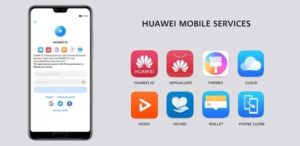外出先でノートパソコンやタブレットをインターネットに繋ぎたいことってありませんか?
そのためにはモバイルルーター(ポケットWi-Fi)や、Wi-Fiスポットを利用することが一般的ですが、スマホ代とは別にモバイルルーターの代金もかかるため、負担が大きくて諦めている方はいないでしょうか。
auやSoftbankでもテザリングはできますが、オプション料金が毎月500円(税抜き)必要です。
しかし、UQモバイルではテザリングが無料で使えます。
しかも面倒な申し込み手続きも不要。
UQモバイルでテザリングを使えば、モバイルルーターを契約することなく、月々の通信費を抑えることができます。
この記事では、UQモバイルのテザリングの使い方、対応機種、実際に使ってみた通信速度など詳細に解説していきたいと思います。
目次
キャンペーン情報
UQモバイルでは、SIMカード単体の契約で最大10,000円のキャッシュバックを受けることができます。キャッシュバック金額とプラン
- 新規でスマホプランS・M・Lを契約した方:3,000円
- 乗り換えでスマホプランS・M・Lを契約した方:10,000円
UQモバイルのテザリングは無料、しかも申し込み手続きも不要

さらに申し込み手続きが必要な場合もあります。
一方で、UQモバイルのテザリングは誰でも無料。しかも面倒な申し込み手続きが無くすぐに使い始めることができるのも嬉しいポイントです。
そもそもテザリングってなに?

光回線やポケットWi-Fiなどを利用しなくても、テザリング環境が整っていれば、いろいろな端末をインターネットに接続できます。
特に外でパソコンやタブレットを使う機会が多い人、あまり自宅でネットをしないという人は、このテザリングの活用がおすすめです。
テザリングには3つの方式がある

- Wi-Fi接続
- Bluetooth接続
- USBケーブルを使った有線接続
USBケーブルでの有線接続は、速度面で有利ですが、パソコンなどのUSB接続に対応する機器でしか利用できない弱点があります。
Wi-Fiでのテザリングであれば、高速で接続ケーブルも必要ないので、これからテザリングを使うという方には、Wi-Fi接続がおすすめです。
テザリングができない機種もある
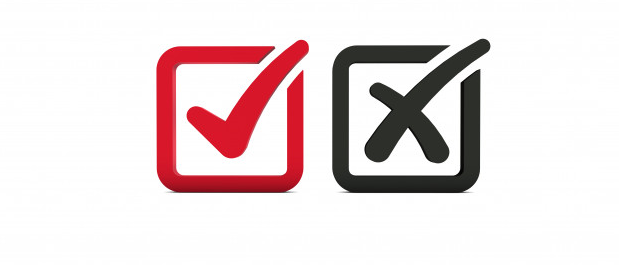
追加オプションの申込手続きや料金は一切不要でテザリング機能を使うことができるのです。
しかし、このテザリング機能を使用するためには、UQモバイルで動作確認が取れているスマホである必要があります。
基本的にUQモバイルで購入したスマホであればテザリング機能が使えますが、一部にはテザリング機能を使うことができない場合もあります。また、今使っているスマホや中古のスマホを使うという場合にも注意が必要です。
UQモバイルでテザリング機能を使うことができるスマホは、公式サイトの「動作確認端末一覧」から調べることができるので事前に確認しておきましょう。
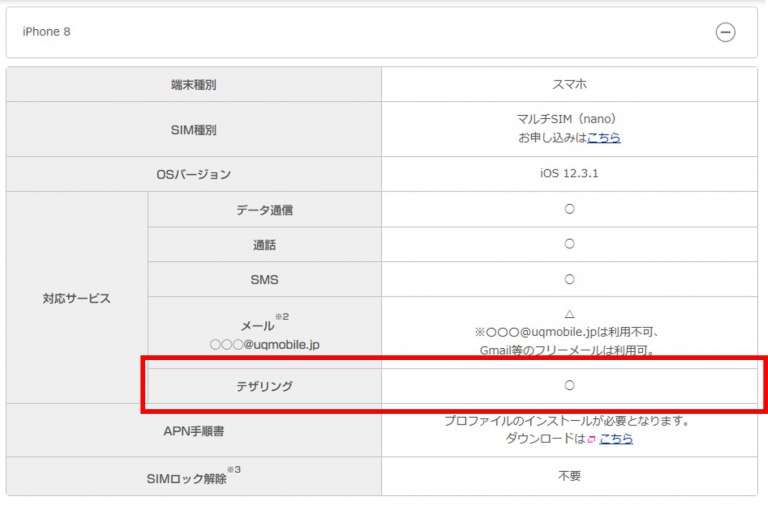
設定はとっても簡単

iPhoneの場合
- 「設定」をタップ
- 「インターネット共有」をタップ
- 「インターネット共有」をONにする
- “Wi-Fi”のパスワードが表示されるので控えておきます。
- 接続するパソコンやタブレット機器のWi-FiでiPhoneを選択して④を入力します
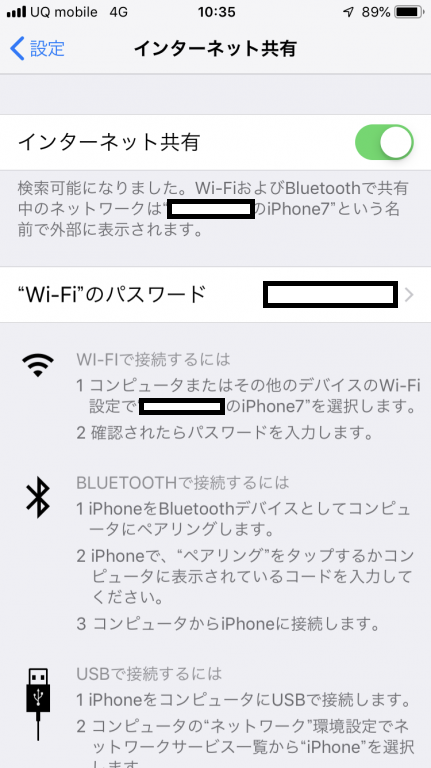
Android の場合
- 設定アプリを開く
- ネットワークとインターネットを選択
- アクセスポイントとテザリングを選択
- Wi-Fiテザリング・USBテザリング・Bluetoothデザリングのいずれかを選ぶ
- 「ネットワーク名」と「パスワード」を確認
- 接続したいパソコンやタブレット機器のWi-Fiで⑤を入力
実際に使ってみて速度はどうか
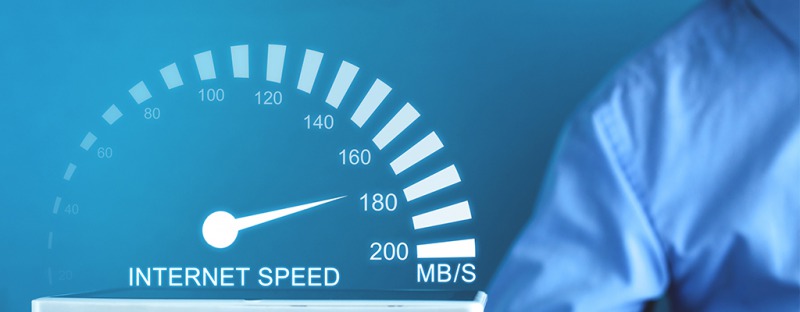
接続方式はWi-Fi接続を使用し、端末はiPhone7をノートパソコンと繋いでみます。
なお、ダウンロードというのはホームページや動画を見たりする際に使用する通信速度のことで、アップロードとはパソコンからインターネットにデータを送る際に使用する通信速度のことです。も数字が大きいほど速くて快適ということになります。
ちなみに私の自宅では「auひかり」回線を使用しており、ダウンロードが「61.6Mbps」、アップロードが「23.1Mbps」という速度でした。
3台のパソコンと4台のスマホ、それにテレビにも使用していますが、動画の閲覧や音楽データのアップロードなど、とても快適に使えているので、この速度が一つの目安になると思います
高速モードでためしてみた!
まずは通常の「高速モード」を利用したテザリングでの速度を計測しました。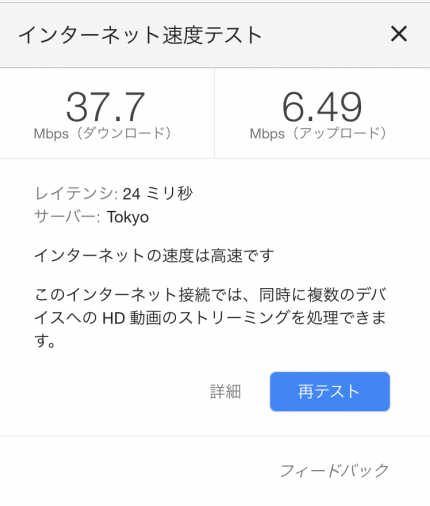
通常の「高速モード」で利用するときは非常に高速で、ネットの検索もYotubeの高画質動画の閲覧も全くストレスは感じません。
高速モードでは測定開始から徐々にスピードが上がっていきました。全く申し分んの無い速度です。
実際にYahoo!のトップページも固定回線に繋いでいる時と同じ速さ(体感的に)で表示されますし、YouTube動画も止まることなく再生されました。
ただし、高速モードでは使った分だけ高速データ容量が減っていくので注意が必要です。
節約モードで無制限使い放題!
UQモバイルには「節約モード」と呼ばれる機能が付いています。ホームページや動画などのコンテンツは通信量を消費することで利用できますが、この節約モードで利用した分の通信量は消費されません。
つまり節約モードは使い放題ということになります。
この「節約モード」での通信速度を見てみましょう。
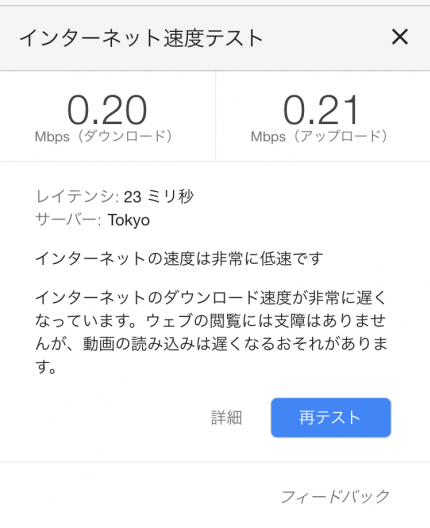
また、節約モード時に初速のスピードが速かったため、「バースト転送」が働いているのだと思います。
バースト転送とは、低速通信の初めの一定量を高速通信で接続してくれる機能です。
節約モードの設定
UQモバイルの「節約モード」設定はとても簡単です。 UQモバイルのポータルアプリを開いて右下の通常「高速」となっているボタンをタップするだけ。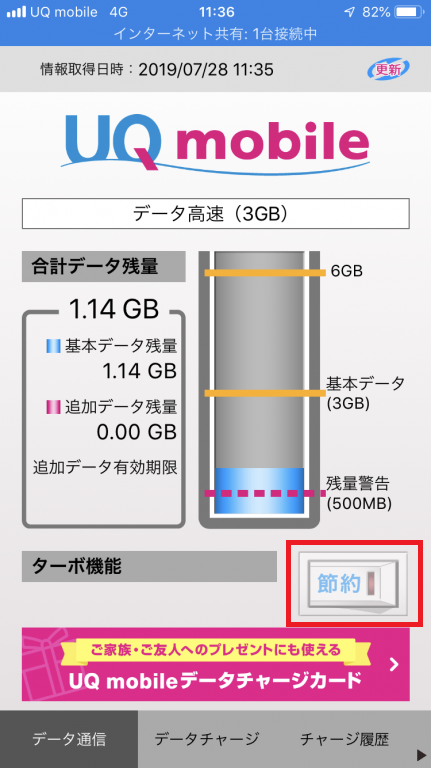
テザリングを利用する上での注意点

対応機種を確認しよう
テザリングが利用できる機種であることを確認しましょう。 冒頭でも触れましたが、UQモバイルには一部の機種にテザリングができない機種が存在します。また「最新機種」か「古い機種」といったこととは関係ありません。事前に 「動作確認端末一覧」 で確認しましょう。
データ消費量に注意
テザリング機能を「高速モード」で使用すると月間通信量があっという間に上限に達してしまいます。特に動画は通信量をかなり消費するので、YouTubeを見ていたらいつの間にか通信制限が上限に達していた、ということにもなりかねません。
映画1本分のデータ通信量が約2GB程度なので、高速モードで映画を視聴してしまったらプランSの方はそれだけで上限に達してしまいます。
通信制限を解除するにはデータチャージ料が発生してしまうので、これではせっかく格安スマホにした意味がなくなってしまいます。
バッテリーの消費量に注意
テザリングはスマホのバッテリーが大きく消費します。充電をしながらでないテザリングの場合は、 パソコンのUSBポートを利用して同時にスマホを充電するなどして バッテリー残量に気をつけましょう。
また、バッテリーを少しでも節約したい方はWi-Fi接続テザリングではなくBluetoothテザリングをお勧めします。
対応機種でもなのに、なぜかテザリングボタンが押せない時は「データセーバー」をチェック!

その場合は、スマホの「データセーバー」機能をチェックしてみてください。この機能が「オン」になっていると、テザリングの利用制限がかかってしまいます。
まとめ

高速モードでは、かなり快適でサクサク使え、節約モードでもテキスト中心のサイトを見るには十分。また節約モードでは使いたい放題。
格安スマホでもこれだけ快適に安くテザリングを利用できるはUQモバイルだけですので、テザリングも利用したいと考えている方は、ぜひUQモバイルを検討してみてはいかがでしょうか。